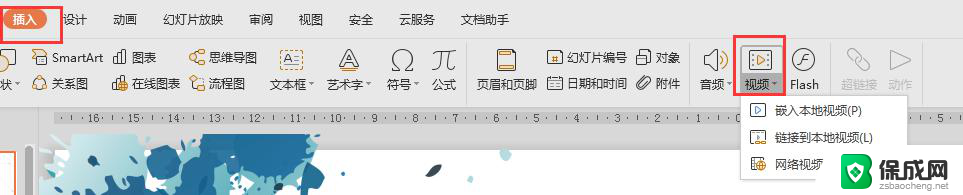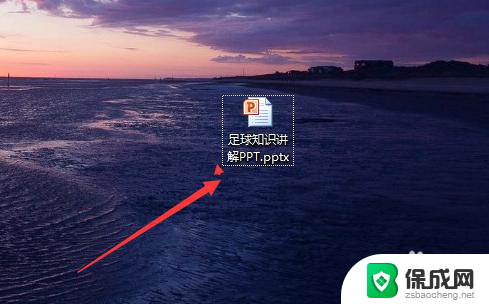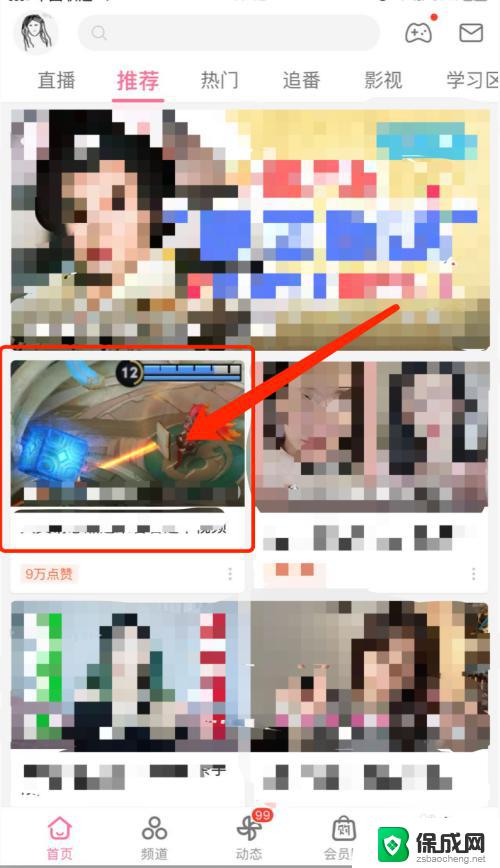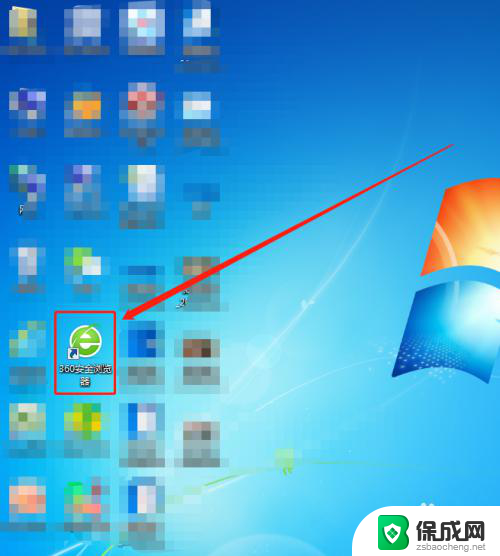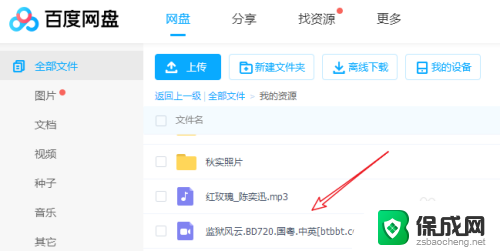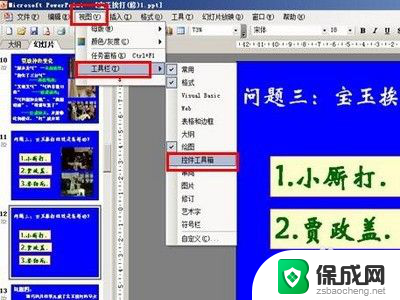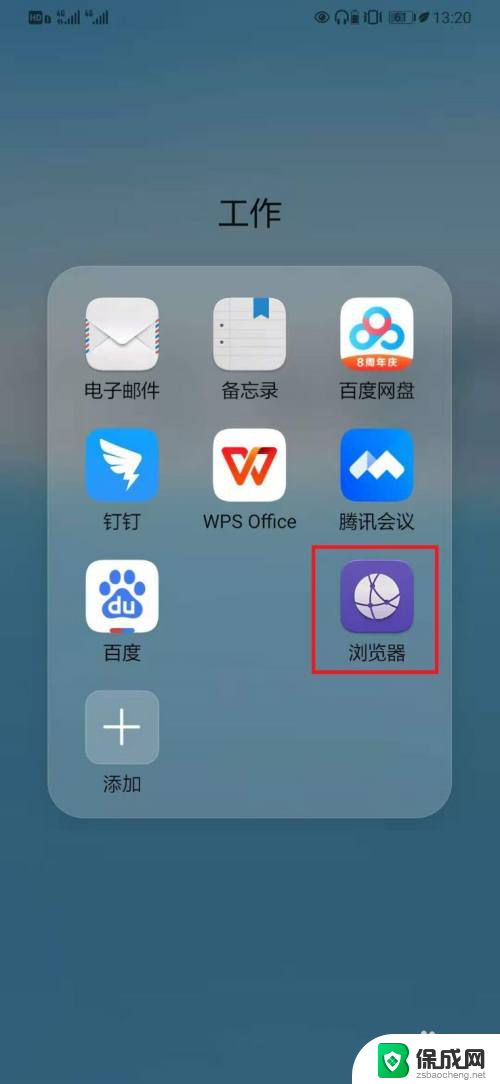视频播放怎么更改播放器 怎样在电脑上设置视频播放器
在如今数字化时代,观看视频已经成为我们日常生活中不可或缺的一部分,有时候我们可能会遇到一些问题,比如想要更改视频播放器或在电脑上设置视频播放器。在本文中我们将探讨如何更改视频播放器以及在电脑上设置视频播放器的方法,让您能够更方便地享受各种视频内容。
操作方法:
1.要怎么设置电脑播放器,可以先任选中一个视频文件。然后在该视频文件上右击鼠标,再点击弹出选项中的属性。
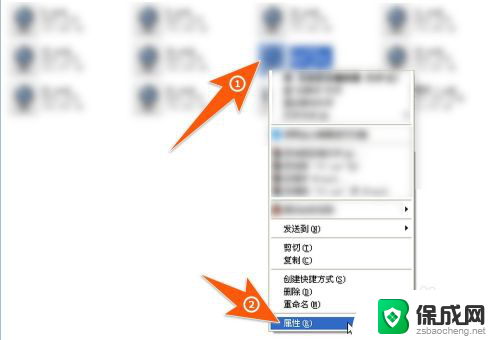
2.在属性窗口里,可以看到一个打开方式,在后面有一个更改,点击这个按钮,如下图箭头所指。
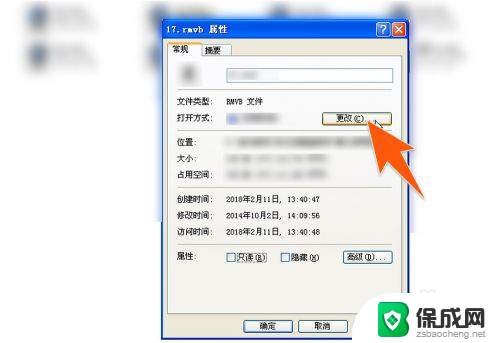
3.接着就打开一个打开方式的窗口,在这里面,选中一个要设置成默认播放器的播放软件,再点击确定。
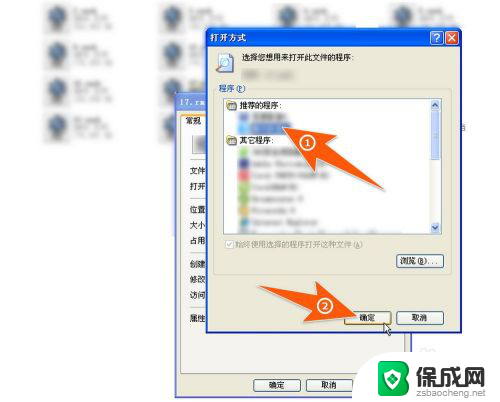
4.此时,打开方式后面的软件图标应已更换过来了,而且视频文件的图标也被更换好了,再点击应用和确定即可。
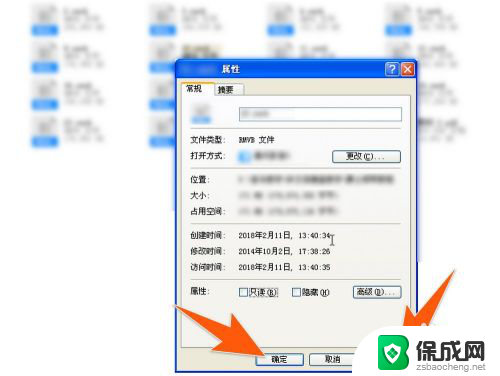
5.还有种方法也能设置更换视频文件的默认播放器,先选中一个视频文件。再右击鼠标,再点击其中的打开方式,然后点击选择程序。
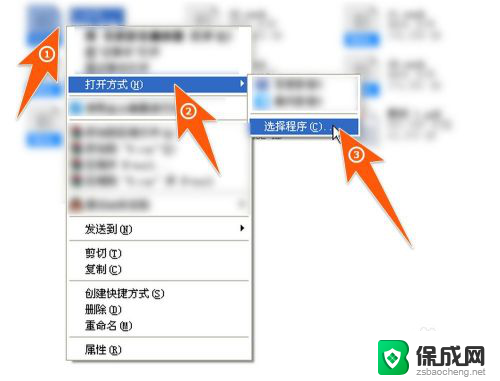
6.接着在打开的窗口里面,选中一个视频播放器。再把下面的那个"始终使用选择的"前面的那个方框点击勾选中,再点确定按钮就可以了。
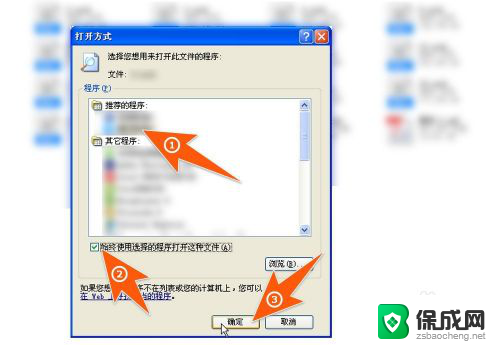
以上就是关于如何更改视频播放器的全部内容,如果有遇到相同情况的用户,可以按照小编的方法来解决。